Was ist ein HEIF-Bild und wie konvertiert man es in andere Bildformate, um es zu öffnen?
Bilder werden im Standardbildformat JPEG gespeichert, das von den meisten Geräten zum Speichern von Bildern verwendet wird. Aber 2017 startete Apple eine Konferenz, um HEIF-Bilder als Fotoaufnahme und -speicherung für seine Produkte vorzustellen. HEIF-Bild gewinnt jetzt das Vertrauen der Menschen in Bezug auf das Speichern von Bildern. Aber was ist ein HEIF-Bild und wie öffnet man es ohne Apple-Produkte? Dieser Beitrag gibt Ihnen die perfekten Antworten.
Guide-Liste
Was ist ein HEIF-Bild? So öffnen Sie ein HEIF-Bild HEIF-Bild konvertieren FAQs zum HEIF-BildWas ist ein HEIF-Bild?
Obwohl wir wissen, dass das Apple-Unternehmen gerne eigene Medienformate hat, wurde HEIF von der Moving Picture Experts Group (MPEG) entwickelt. Anstelle eines Formats ist das HEIF-Bild ein Container, der flexibel genug ist, um mehrere Fotos, Audio, Metadaten, Miniaturansichten und Tiefeninformationen zu speichern. Es behauptet eine zwei zu eins erhöhte Komprimierung gegenüber JPEG mit den gleichen Qualitätsstufen.
Es hat oft die Dateierweiterung .heic und die Spezifikation High Efficiency Video Codec oder HEVC. Interessanterweise verwendet Apple mit dem H.265-Codec komprimierte Standbilder in HEVC. Es gibt also ein codiertes Speichersystem für Intrabilder und HEVC-codierte Videobildsequenzen mit angewandter Intervorhersage.
Da es ein modernes Komprimierungsschema verwendet, ist HEIF eine Verbesserung gegenüber JPEG. Es ermöglicht einer Bilddatei, die gleichen Daten wie JPEG zu behalten und zu speichern, ist jedoch kleiner in der Dateigröße. Selbst wenn Sie also eine hochwertige Kamera verwenden, um Fotos mit mehr Details aufzunehmen, kann HEIF die Daten problemlos speichern. Darüber hinaus unterstützt es eine schnellere Dateiübertragung zu Onlinediensten und kann aufgrund kleinerer Dateigrößen Speicherplatz sparen. Ein gutes Beispiel ist das schnellere Hochladen von HEIF-Fotos in die iCloud-Fotobibliothek.
HEIF-Bilder werden so eingestellt, dass sie schneller codiert und decodiert werden als JPEGs, ohne das Verarbeitungssystem unnötig zu überlasten oder den Akku zu erschöpfen. Eine weitere hervorragende Funktion von HEIF ist, dass Sie Fotos mit erstaunlichen Details bearbeiten können. Es unterstützt bis zu 16 Bit Farbtiefe, erfasst einen erweiterten Dynamikbereich und zeichnet mehr Glanzlichter und Schatten für unglaubliche Details auf. Im Gegensatz zu JPEG soll das HEIF-Bild das Problem der Streifenbildung in Fotos durch Komprimierung lösen.
Wie öffne ich ein HEIF-Bild?
Seit seiner Einführung im Jahr 2017 wird das HEIF-Bild von macOS High Sierra, iOS 11 und späteren Versionen unterstützt. Sie können die Datei mit Apple Preview, Apple Live Photos und iOS Photos öffnen. Abgesehen von den Apple-Produkten können Sie HEIF-Bilder auch in Windows 10 mit der Version 1803 und höher öffnen. Sie müssen jedoch HEVC-Videoerweiterungen aus dem Microsoft Store installieren. Wenn Sie HEIF mit Windows Explorer und Windows Photo Viewer öffnen möchten, können Sie CopyTrans HEIC installieren, um HEIF-Bilder als JPEGs zu öffnen.
Allerdings scheinen gängige tragbare Geräte HEIF nicht direkt zu unterstützen, selbst mit den Erweiterungen oder Tools zum Öffnen eines Bildes. Die hier erwähnten Tools können auch kein HEIF-Bild in seinem Container öffnen, aber sie müssen die Fotos in JPEG konvertieren. Sie können iPhone und iPad dankbar sein, weil Sie HEIF-Bilder per E-Mail übertragen können und sie die Dateien automatisch in JPEG konvertieren, um die Gerätekompatibilität zu gewährleisten.
HEIF-Bild konvertieren
Wenn Sie mehr über HEIF-Bilder erfahren, haben Sie den Eindruck, dass dies für die meisten Geräte wie Windows und Android immer noch nicht akzeptabel ist. Auch wenn es Tools zum Öffnen von HEIF-Bildern gibt, können einige Daten dabei verloren gehen. Der beste Weg, dies zu tun, ist die Verwendung eines Konverters wie AnyRec Kostenloser Online-HEIC-Konverter. Es ist ein kostenloser Online-Konverter, der sich der Konvertierung von HEIF in JPEG widmet, ohne zu viel Qualität zu verlieren. Sie müssen sich nicht anmelden oder einen Launcher installieren, um die Website zu betreiben, und Sie können Dateien sofort konvertieren!
Merkmale:
◆ Konvertieren Sie HEIF- oder HEIC-Bilder schnell in JPEG-Bilder, ohne die Originalqualität zu verlieren.
◆ Unterstützt Stapelkonvertierungen von bis zu 10 Bildern pro Tag mit 50-facher Verarbeitungsgeschwindigkeit.
◆ Benutzern erlauben, Fotos mit einer maximalen Dateigröße von 5 MB zu importieren, um sie in das JPEG-Format zu konvertieren.
◆ Helfen Sie beim Öffnen von HEIF-Dateien in Android- oder Windows-Betriebssystemen in der besten Bildqualität.
So konvertieren Sie HEIF in JPEG mit AnyRec Free HEIC Converter Online:
Schritt 1.Besuch AnyRec Kostenloser Online-HEIC-Konverter um HEIF in JPEG zu konvertieren. Klicken Sie auf die Schaltfläche „HEIC/HEIF-Dateien hinzufügen“, um die Datei aus Ihrem Ordner hochzuladen. Klicken Sie auf die Schaltfläche „Foto hochladen“, um eine weitere Datei hinzuzufügen und eine Stapelkonvertierung zu erstellen.
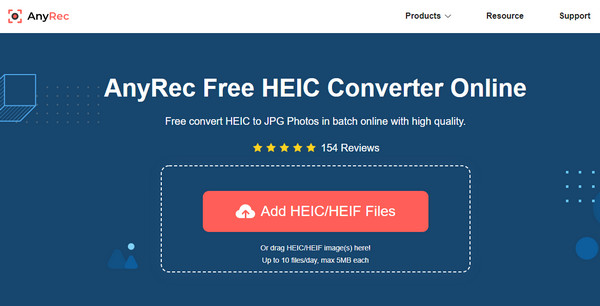
Schritt 2.Sobald die Bilder erfolgreich hochgeladen wurden, startet das Online-Tool automatisch den Konvertierungsprozess. Sobald das Wort Konvertieren erscheint, bedeutet dies, dass die Konvertierung in einer Sekunde durchgeführt wird.
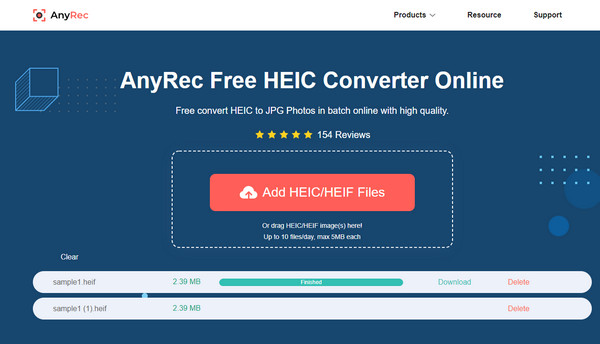
Schritt 3.Schließlich können die Fotos auf Ihrem Gerät gespeichert werden, sobald Sie das fertige Wort sehen. Klicken Sie auf die Schaltfläche „Herunterladen“, um sie auf Ihrem Gerät zu speichern. Sie können die Dateien jetzt öffnen, ohne dass Sie Software von Drittanbietern benötigen
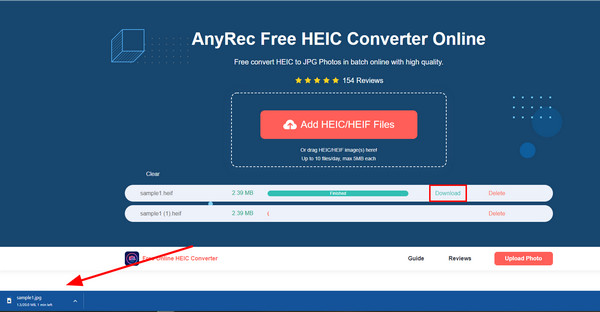
Weiterführende Lektüre
FAQs zum HEIF-Bild
-
Kann ich HEIF-Bilder ins Internet hochladen?
Derzeit unterstützt keine Webseite und kein Browser HEIF oder HEIC als natives Format. Der einzige Ort, an dem Sie HEIF-Dateien öffnen oder übertragen können, ist über iOS 11 oder macOS High Sierra. Um die Dateien erfolgreich hochzuladen, müssen Sie sie in JPEGs konvertieren. Dadurch wird der Übertragungsprozess reibungslos und ohne Unterbrechungen. Der empfohlene Konverter ist AnyRec Kostenloser Online-HEIC-Konverter, da es die Stapelkonvertierung und einen schnelleren Konvertierungsprozess unterstützt.
-
Wie konvertiere ich HEIF mit der Fotos-App?
Mit der Fotos-App können Sie HEIF auf dem Mac oder iPhone in JPEG konvertieren. Zuerst müssen Sie HEIC-Bilder in Ihre Fotobibliothek übertragen. Ziehen Sie Fotos einfach per Drag-and-Drop und die App konvertiert sie automatisch in JPEGs. Es gibt Ihnen die Kontrolle über Farbe, Qualität, Profil, Bildverbesserungen, und mehr. Das Konvertieren von Bildern mit der Fotos-App ist jedoch ein langsamerer Prozess und kann einige Zeit in Anspruch nehmen.
-
Wie ändere ich Bilder in den Einstellungen in das HEIF-Format?
Das einzige iPhone, bei dem Sie das Bildformat ändern können, ist das iPhone 11 auf spätere Versionen. Öffne das Einstellungen App und tippen Sie auf das Kamera Taste. Tippen Sie unter der Option Formate auf Am kompatibelsten Klicken Sie auf die Schaltfläche und wählen Sie das HEIF- oder HEVC-Format. Durch diese Änderungen erhalten Sie die beste Foto- und Videoqualität, wenn Sie die integrierte Kamera verwenden.
Abschluss
Das HEIF-Bildformat kann riesige Datenmengen speichern, ist aber nur halb so groß wie JPEG. Es wird jedoch von vielen Geräten und Programmen immer noch nicht unterstützt, was es unmöglich macht, es für tragbare Geräte freizugeben, zu bearbeiten oder zu öffnen. Glücklicherweise, AnyRec Kostenloser Online-HEIC-Konverter kann Ihnen helfen, HEIF-Dateien kostenlos zu konvertieren. Das Online-Tool ist für jeden Browser zugänglich und eignet sich hervorragend für die Stapelkonvertierung. Probieren Sie noch heute den besten Online-HEIC-Konverter aus!
 Ultimative Techniken zum Vergrößern von Fotos unter Windows/Mac/Android/iPhone
Ultimative Techniken zum Vergrößern von Fotos unter Windows/Mac/Android/iPhone